编辑:秩名2020-08-05 10:40:41
怎样设置WORD文档的装订线?很多朋友在使用中都存在这个疑惑,那就来看看iefans小编为大家分享的教程吧,感兴趣的朋友可以了解一下哦~
方法/步骤分享:
1、首先打开word2016,然后在那一栏的工具当中找到布局,这个选项在最上面,然后在布局页面打开下面的小三角,要注意这里不太好找,小三角有点小呢。

2、大家找到小三角后,点击它,这样就会弹出来一个长的页面,这个就是页面布局,这时候大家点击版式。

word相关攻略推荐:
3、大家在转到版块的这个页面后,在下方找到一个选项“边框”。这里找不到的可以看看小编的图片哦。
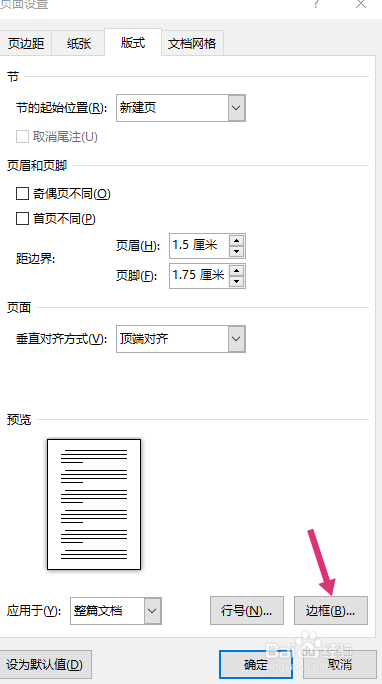
4、在跳出的边框和底纹画面就可以看到右边有个示意图,这里要看看小编的图片哦,这时候点击左下角的框线按钮,然后调整为1磅。
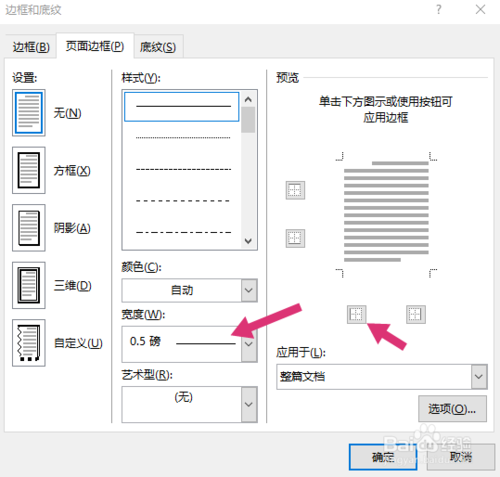
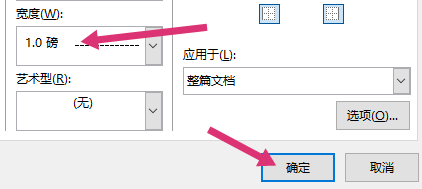
总结
1.打开word2016,点击“布局”
2.点击页面设置旁边的小三角图标
3.点击“版式”,选择“边框”。
4.单击左边的框线,将宽度调整为1磅,确定。
注意事项
找不到选项可以看看小编的图片更加清楚哦。
好了,今天的WORD文档设置装订线教程就分享到这里了,想要学习更多软件教程就来IE浏览器中文网站,快快收藏吧,更多精彩不容错过!